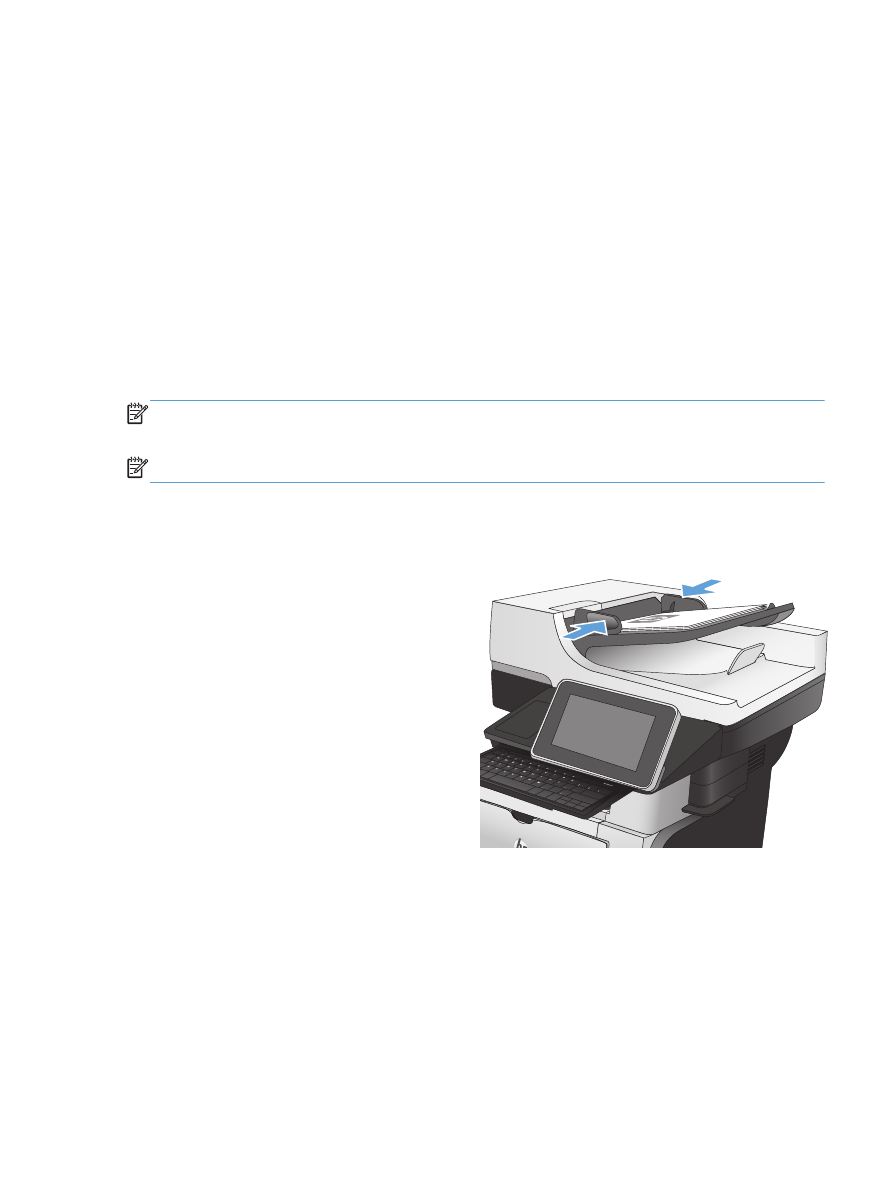
スキャンした文書をネットワーク フォルダに保存する
ファイルをスキャンし、それをネットワークのフォルダに保存できます。この機能は次のオペレーテ
ィング システムでサポートされています。
●
Windows Server 2003 (64 ビット)
●
Windows Server 2008 (64 ビット)
●
Windows XP (64 ビット)
●
Windows Vista (64 ビット)
●
Windows 7 (64 ビット)
●
Novell v5.1 以降 (
クイック セット
フォルダにのみアクセス可能
)
注記:
この機能は、
Windows ファイル共有を設定している場合、Mac OS X バージョン 10.6 以
前で使用できます。
注記:
この機能を使用するには、サインインすることを求められることがあります。
システム管理者は
HP 内蔵 Web サーバーを使用して、
クイック セット
フォルダをあらかじめ定義
することができます。ユーザーは、別のネットワーク フォルダへのパスを入力することもできます。
1.
文書を下向きにしてスキャナのガラス面に置
くか、文書を上に向けて文書フィーダにセッ
トしてから文書サイズに合わせて用紙ガイド
を調整します。
注記:
プリンタで使用可能な両面スキャン
とイメージの向きの自動調整オプションを選
択すると、文書フィーダの文書を任意の向き
で読み込むことができます。
JAWW
スキャンした文書をネットワーク フォルダに保存する
147
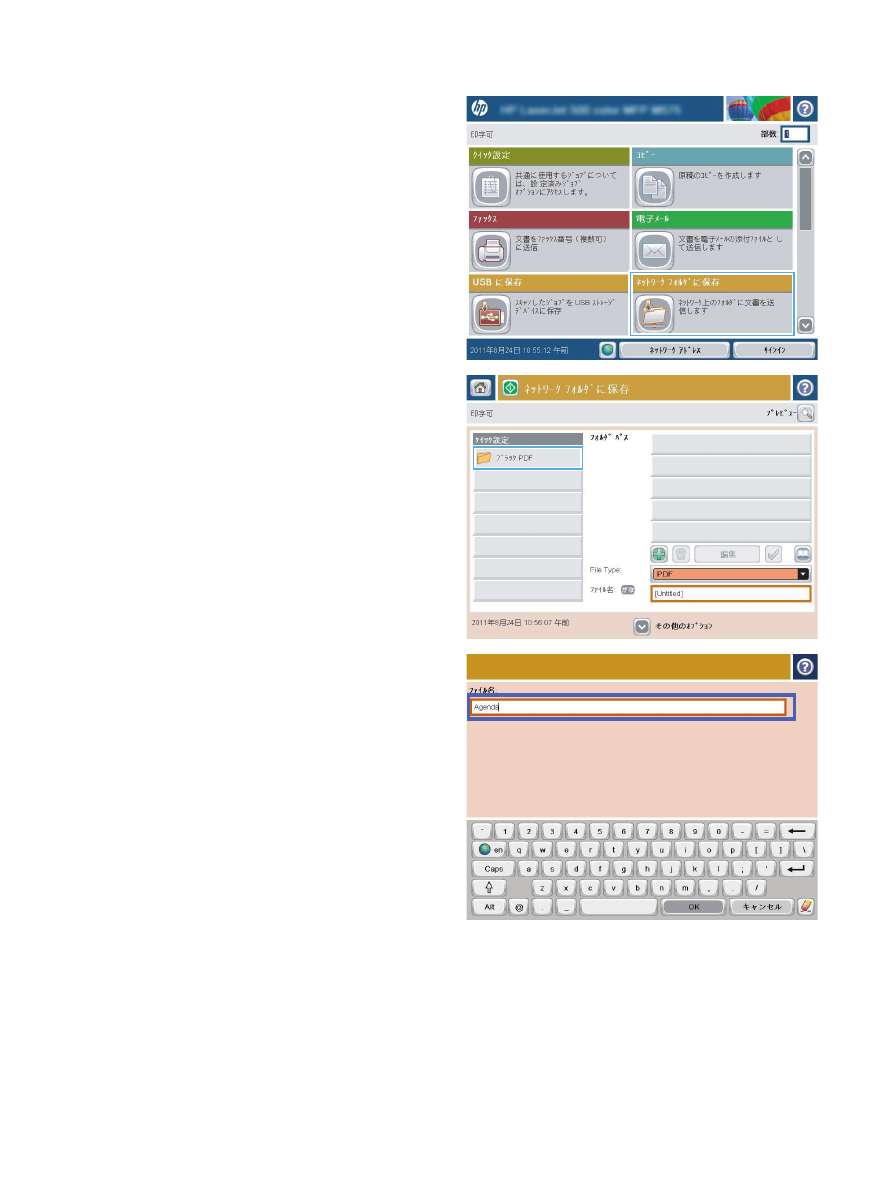
2.
プリンタのコントロール パネルの ホーム画
面で、
ネットワーク フォルダに保存
ボタン
をタッチします。
注記:
プロンプトが表示されたら、ユーザ
ー名とパスワードを入力します。
3.
作成済みのジョブのいずれかを使用するに
は、
クイック セット
リストでいずれかの項
目を選択します。
4.
新しいジョブを設定するには、
[
ファイル名:
]
フィールドをタッチしてキーボードを開き、
ファイルの名前を入力します。
[
OK
] ボタン
をタッチします。
注記:
物理キーボードまたは仮想キーボー
ドを使用して文字を入力します。
注記:
同じフォルダに同じファイルを頻繁
に保存する場合、該当するフォルダのクイッ
ク セットを作成することを検討してくださ
い。
148
第
7 章 スキャン/送信
JAWW
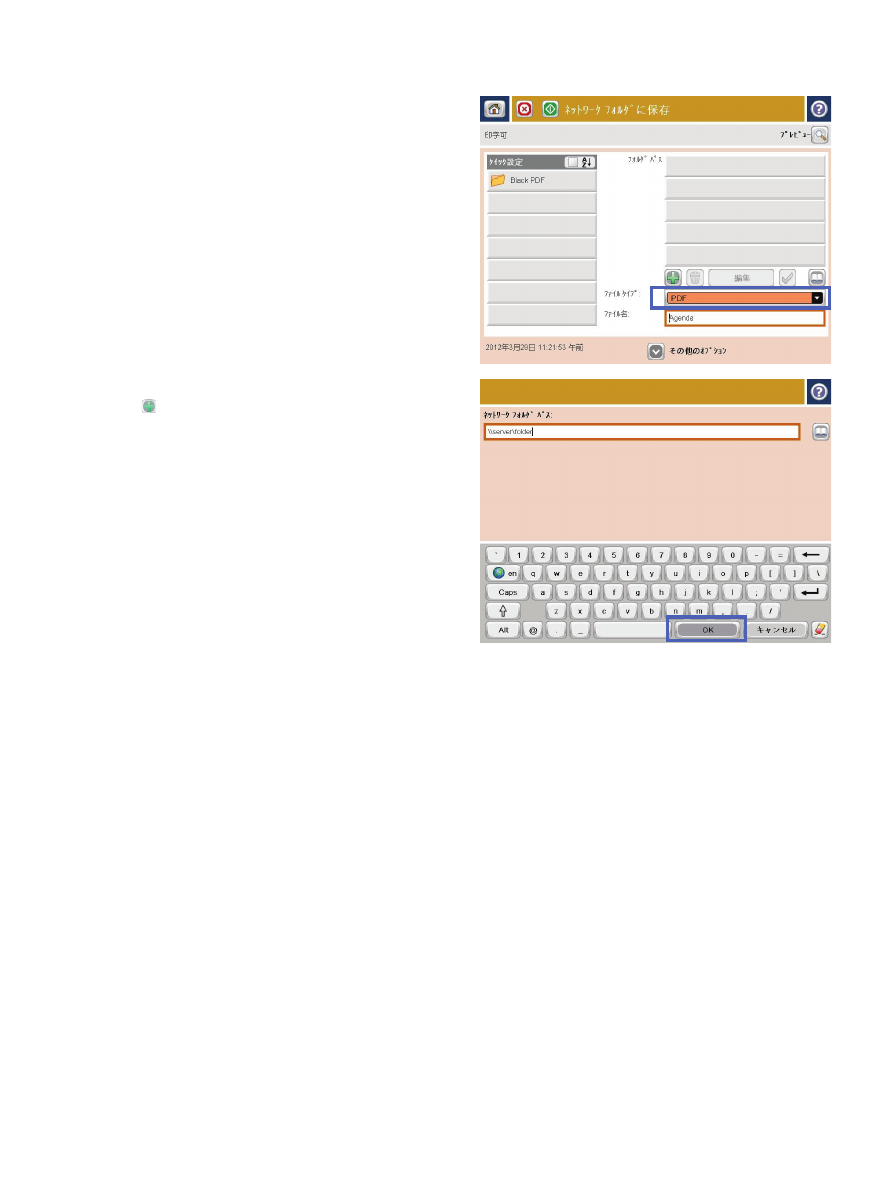
5.
必要に応じて、
[
File Type (ファイル タイプ)
]
ドロップダウン メニューをタッチして、別の
出力ファイル形式を選択します。
6.
[
フォルダ パス
] フィールドの下にある [追
加
] ボタンをタッチしてキーボードを開
き、ネットワーク フォルダのパスを入力しま
す。パス名には次の形式を使用します:
\\path\path
[
OK
] ボタンをタッチします。
注記:
物理キーボードまたは仮想キーボー
ドを使用して文字を入力します。
JAWW
スキャンした文書をネットワーク フォルダに保存する
149
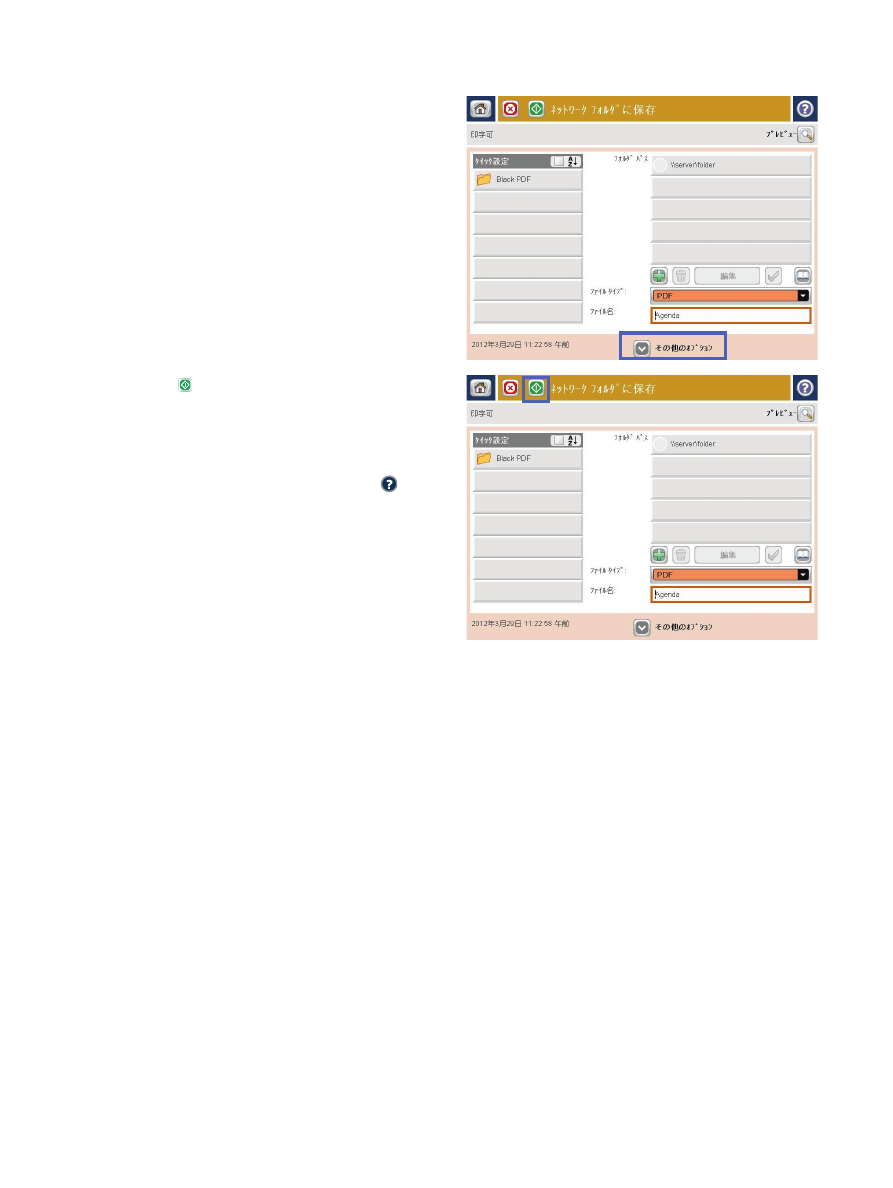
7.
文書に関する設定を行うには、
[
その他のオプ
ション
] (その他のオプション) ボタンをタッ
チします。
8.
[スタート ] (開始) ボタンをタッチしてフ
ァイルを保存します。
注記:
画面の右上隅にある
[
プレビュー
] ボ
タンをタッチすれば、いつでもイメージをプ
レビューできます。この機能の詳細を確認す
るには、プレビュー画面にある
[ヘルプ ]
ボタンをタッチします。
150
第
7 章 スキャン/送信
JAWW